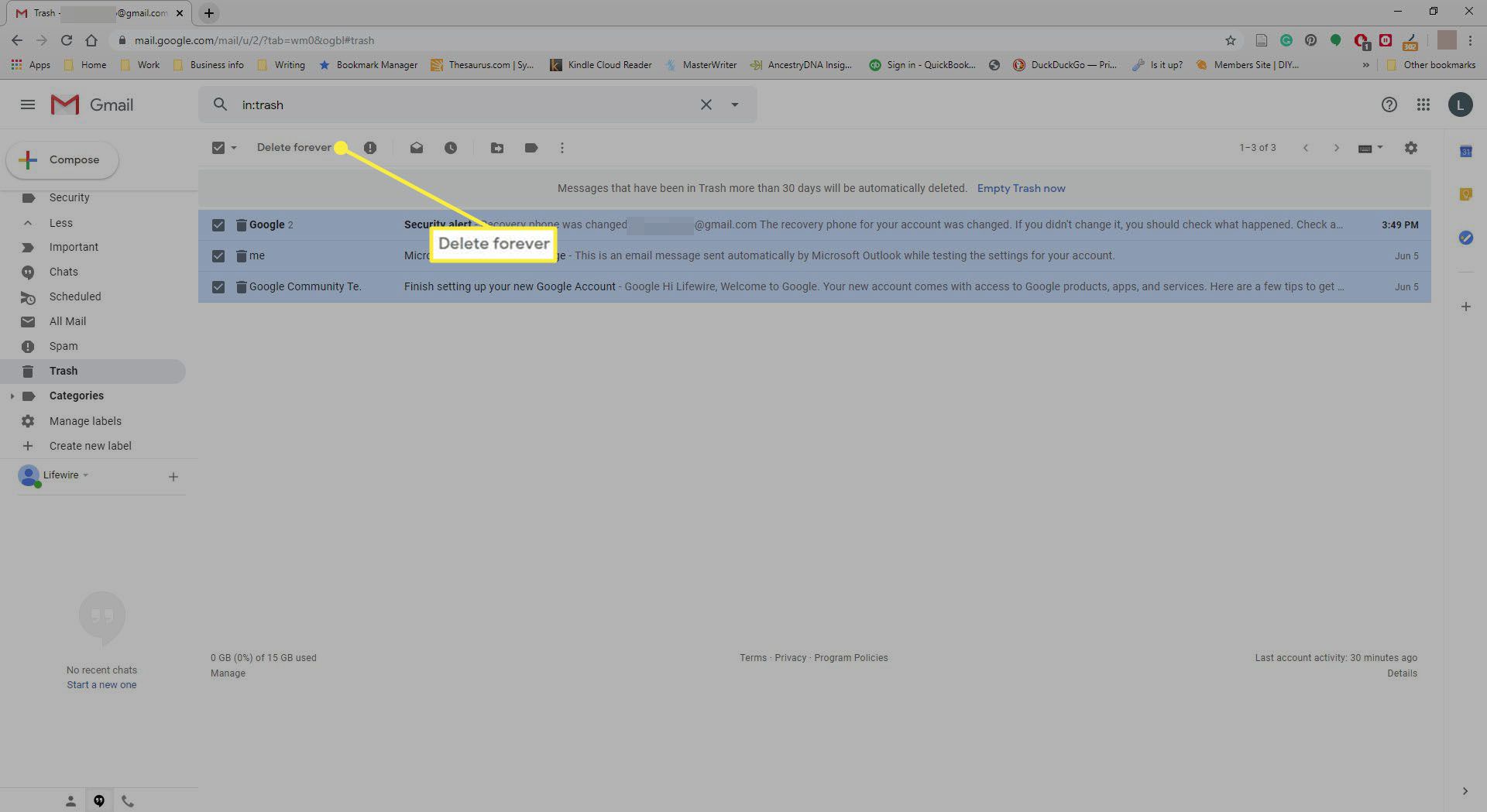Co je třeba vědět
- Chcete-li koš vyprázdnit, přejděte na Více > Odpadky > Prázdný koš hned teď > OK.
- Chcete-li Spam vyprázdnit, přejděte na Spam > Smažte všechny spamové zprávy hned teď > OK.
- Chcete-li v systému iOS vyprázdnit koš nebo spam, klepněte na Jídelní lístek > Odpadky > Prázdný koš teď nebo Jídelní lístek > Spam > Prázdný spam nyní.
Tento článek vysvětluje, jak rychle vyprázdnit složky Koš a Spam v Gmailu. Další informace zahrnují trvalé smazání e-mailu. Pokyny se vztahují na aktuální webové prohlížeče a aplikaci Gmail pro iOS.
Jak vyprázdnit koš v Gmailu
Zde je postup, jak vyprázdnit složku Koš v Gmailu:
-
Vybrat Odpadky označení. Najdete to pod Více, v levém postranním panelu obrazovky Gmailu.
Když jsou povoleny klávesové zkratky Gmailu, stiskněte GL na klávesnici vytvořte hledání štítku a zadejte odpadky, poté stiskněte Enter pro zobrazení všech označených zpráv Odpadky.
-
Vybrat Prázdný koš hned teď v horní části zpráv koše.
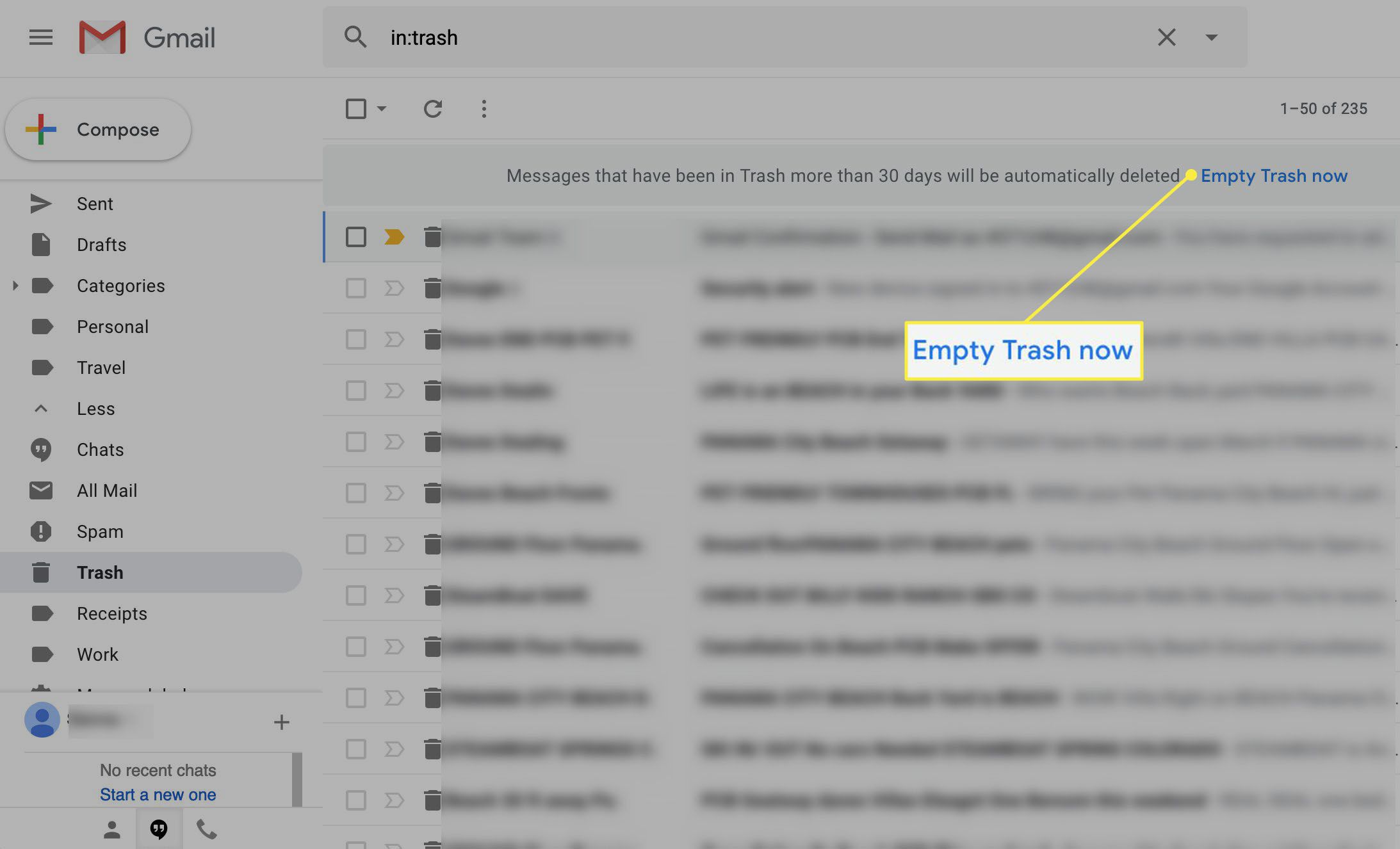
-
Vybrat OK pod Potvrďte mazání zpráv.
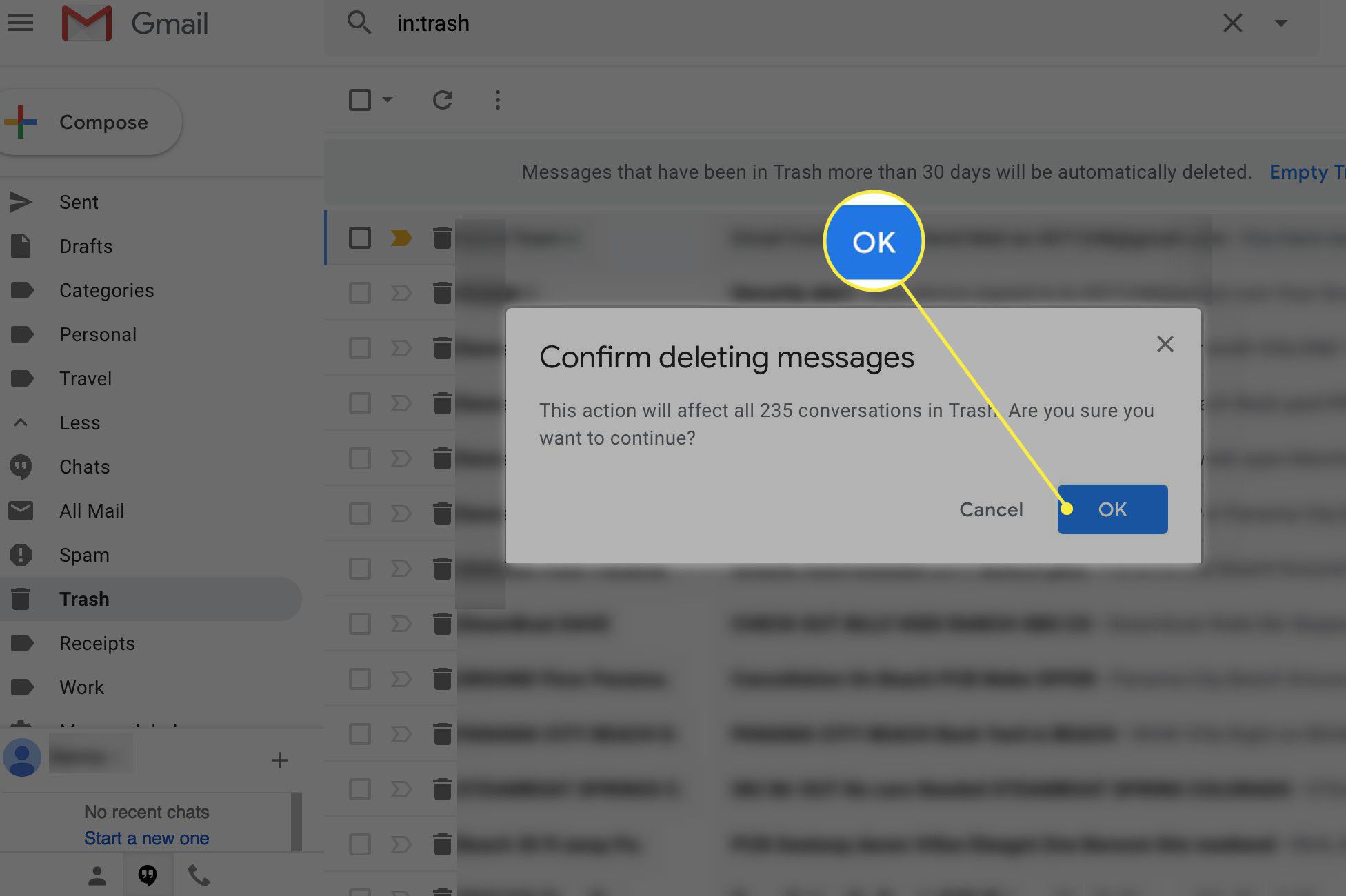
-
U zprávy by neměly zůstat žádné zprávy Odpadky označení.
Jak vyprázdnit spam v Gmailu
Odstranění všech zpráv se štítkem Spam v Gmailu:
-
Vybrat Spam štítek v levém panelu.
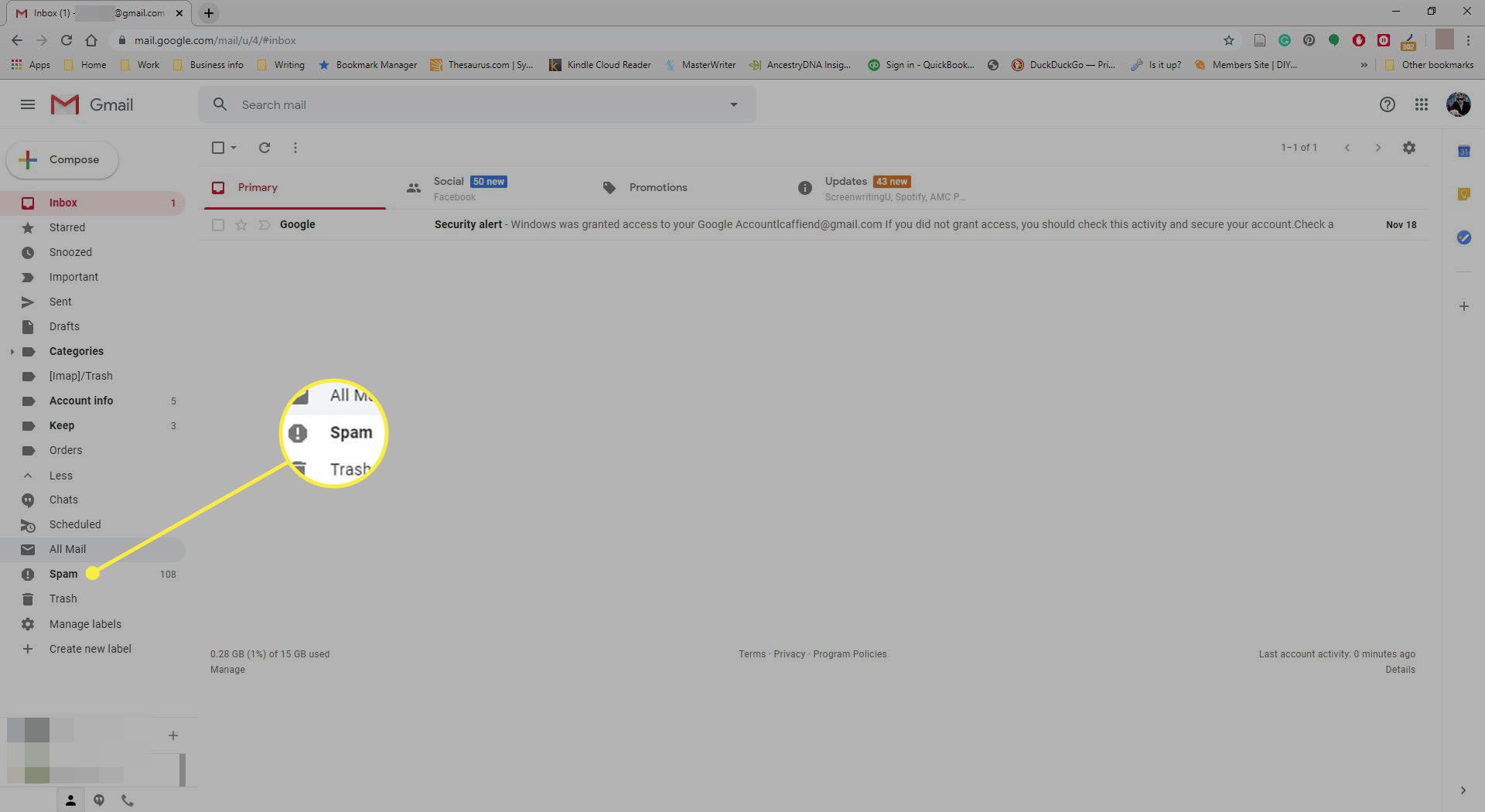
-
Vybrat Smažte všechny spamové zprávy hned teď.
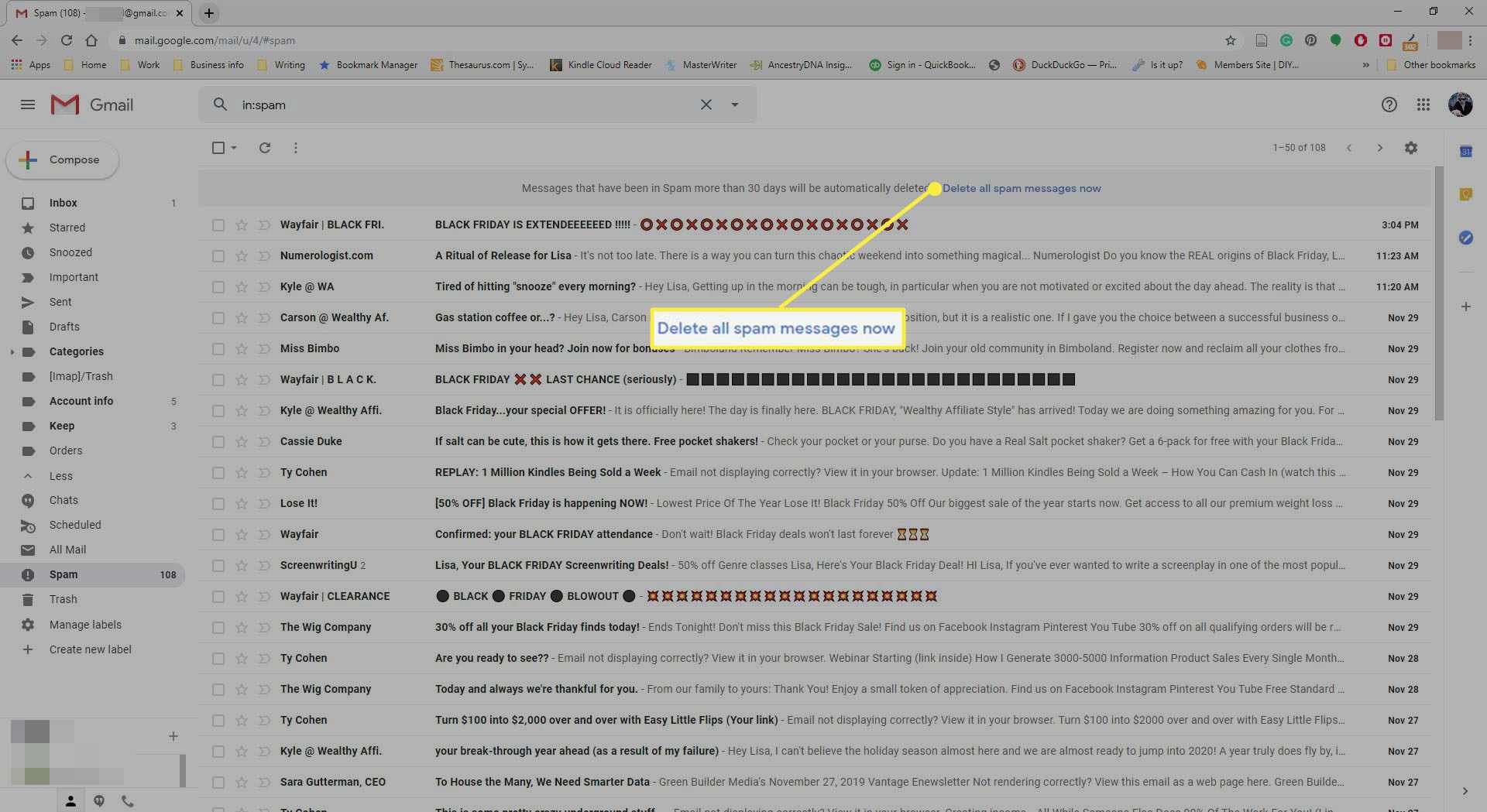
-
Vybrat OK pod Potvrďte mazání zpráv.
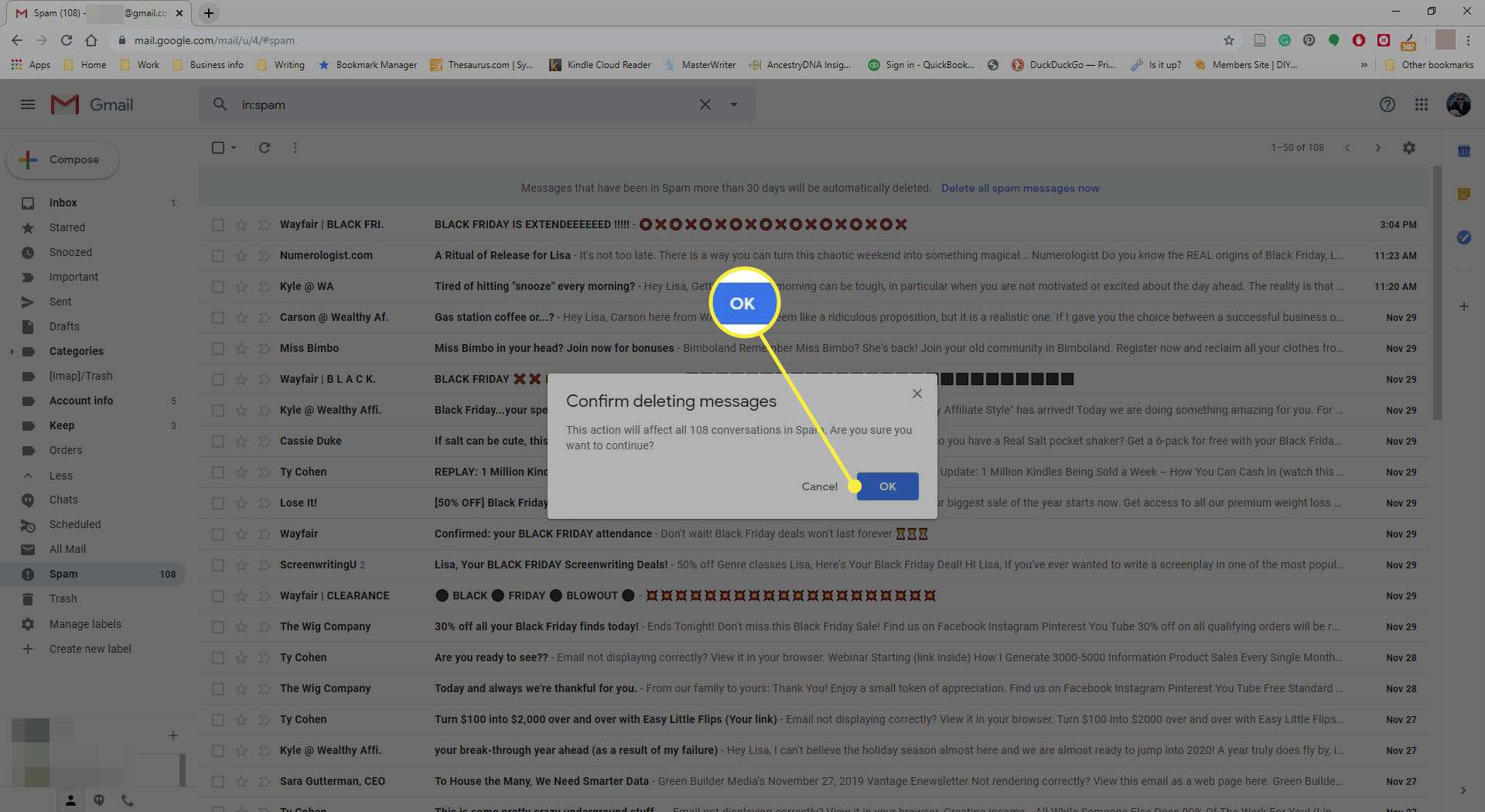
Vyprázdnění koše a spamu v Gmailu pro iOS (iPhone, iPad)
Pokud používáte Gmail na svém iPhonu, iPadu nebo iPodu Touch, můžete v aplikaci Gmail pro iOS rychle odstranit všechny nevyžádané a nevyžádané e-maily:
-
Klepněte na ikonu Jídelní lístek ikonu v levém horním rohu zobrazíte seznam štítků.
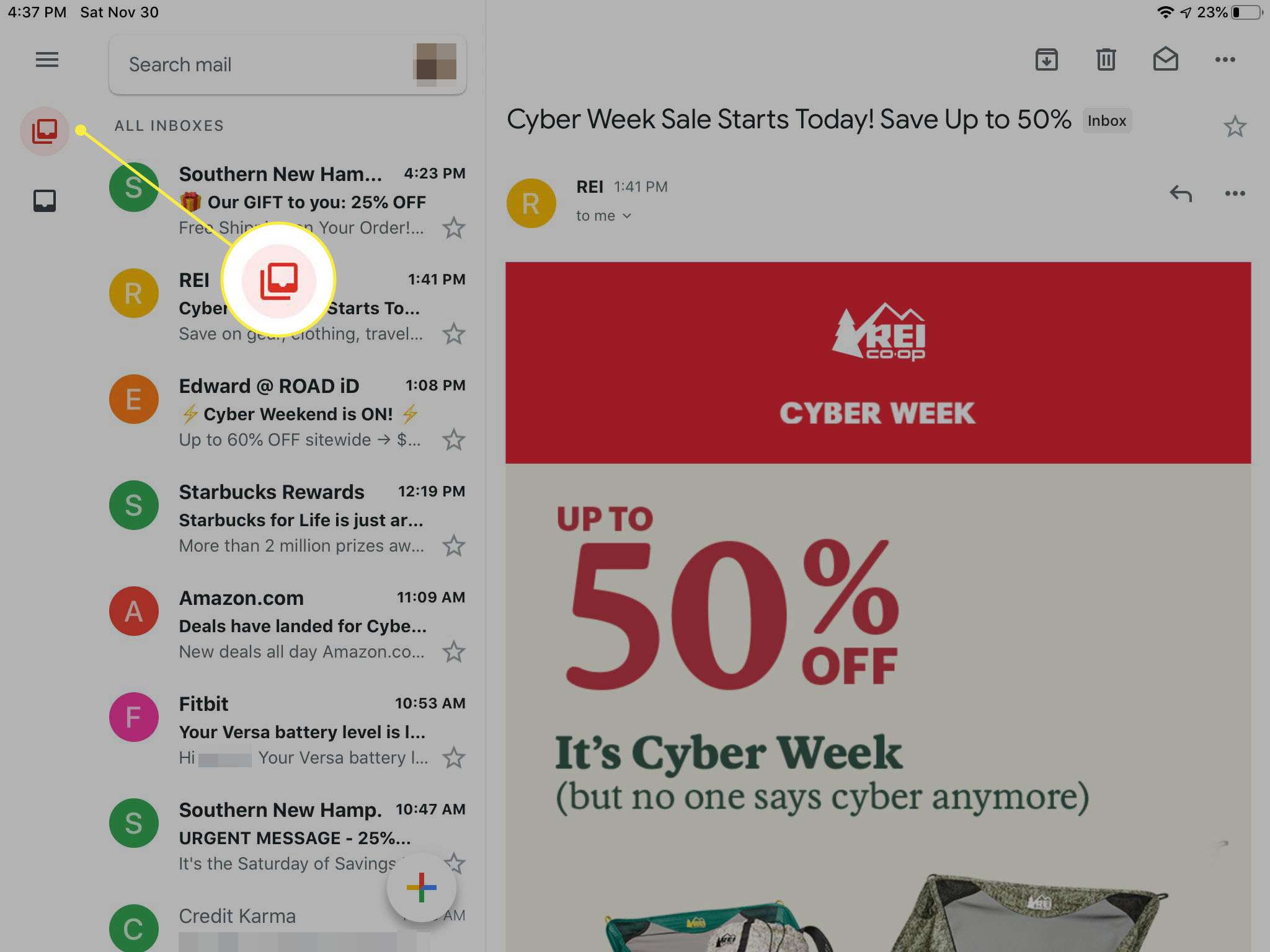
-
Klepněte na Odpadky nebo Spam.
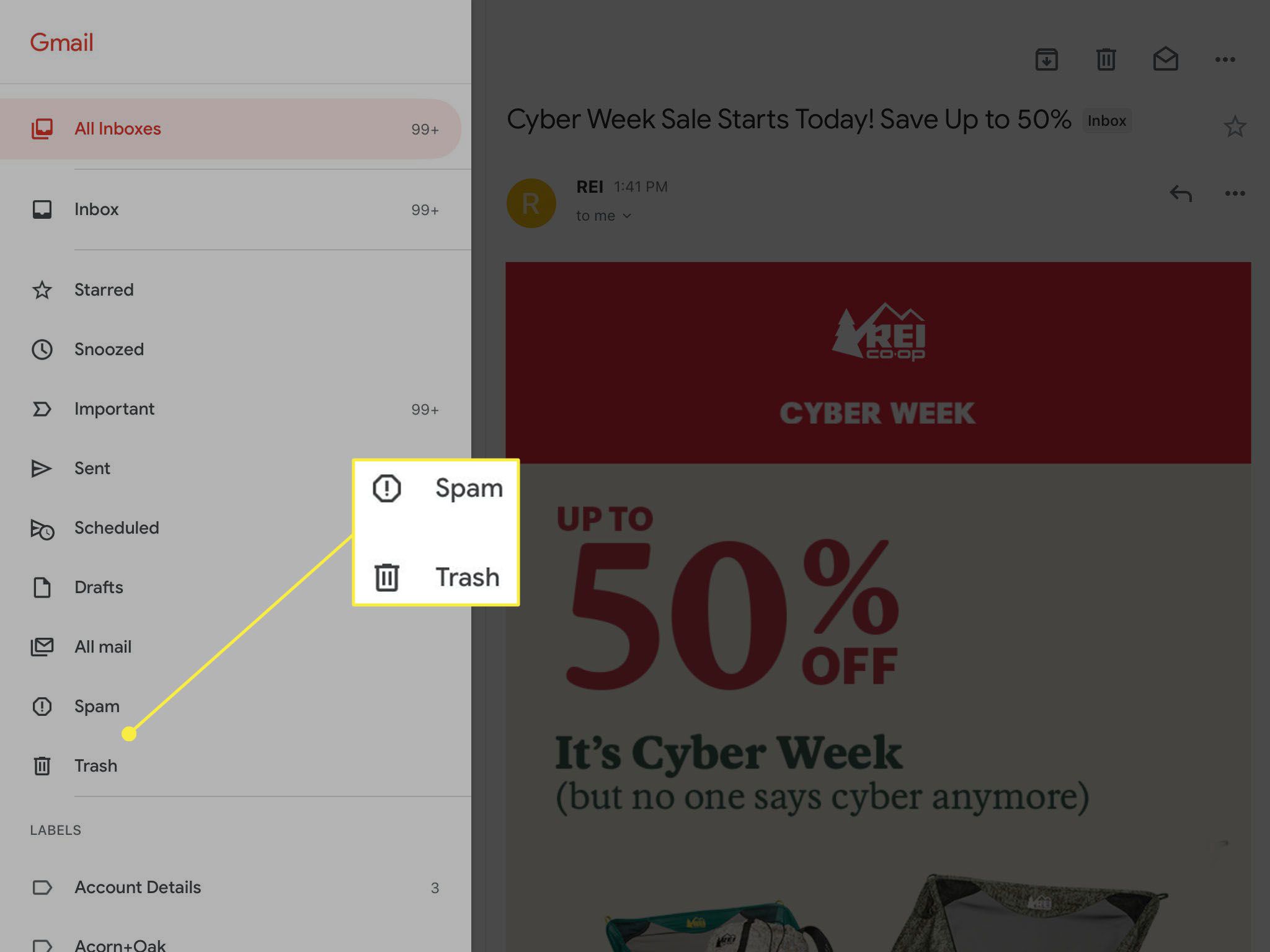
-
Klepněte na Prázdný koš teď nebo Prázdný spam nyní.
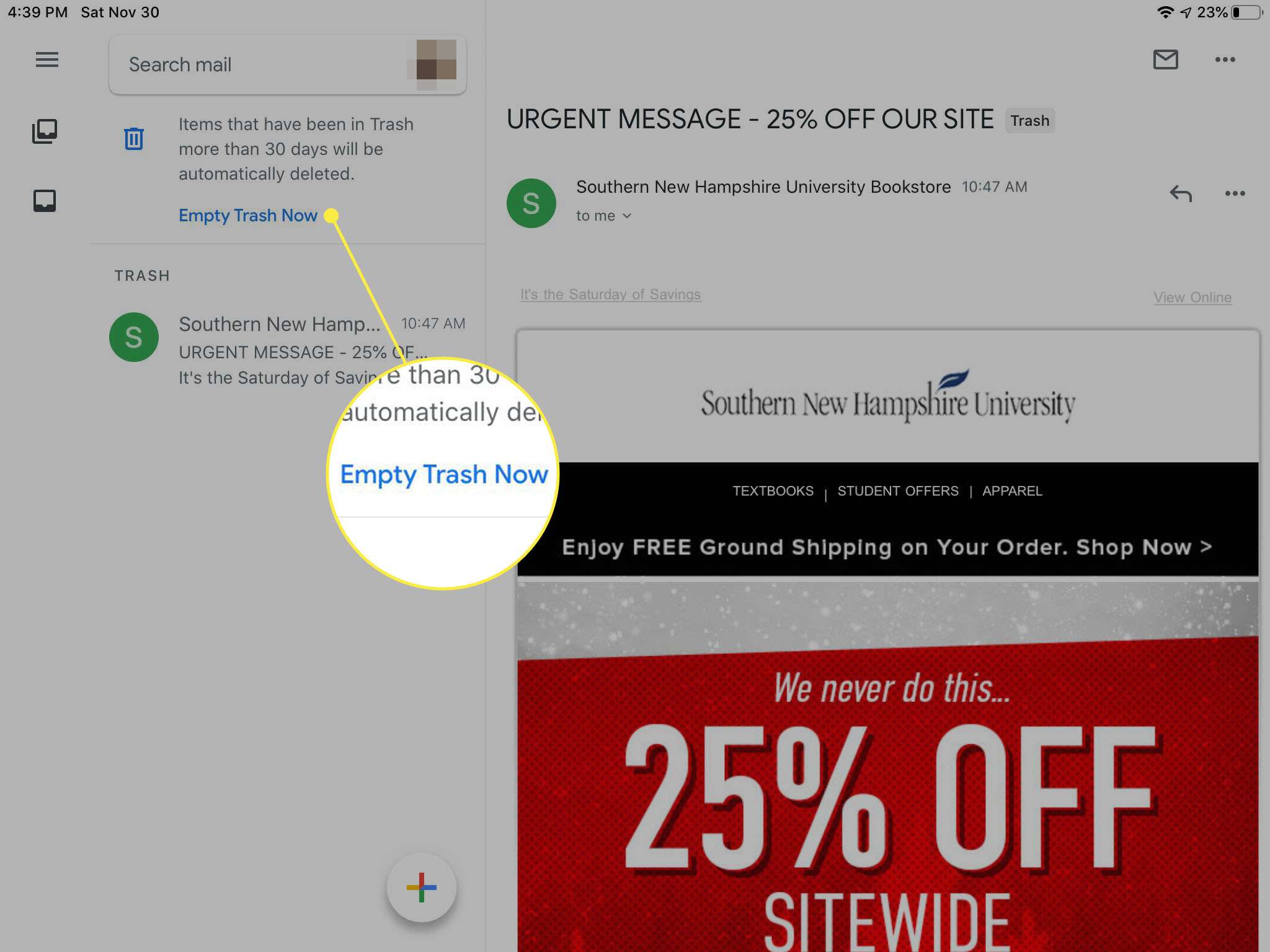
-
Klepněte na OK na obrazovce pro potvrzení odstranění, která se otevře.
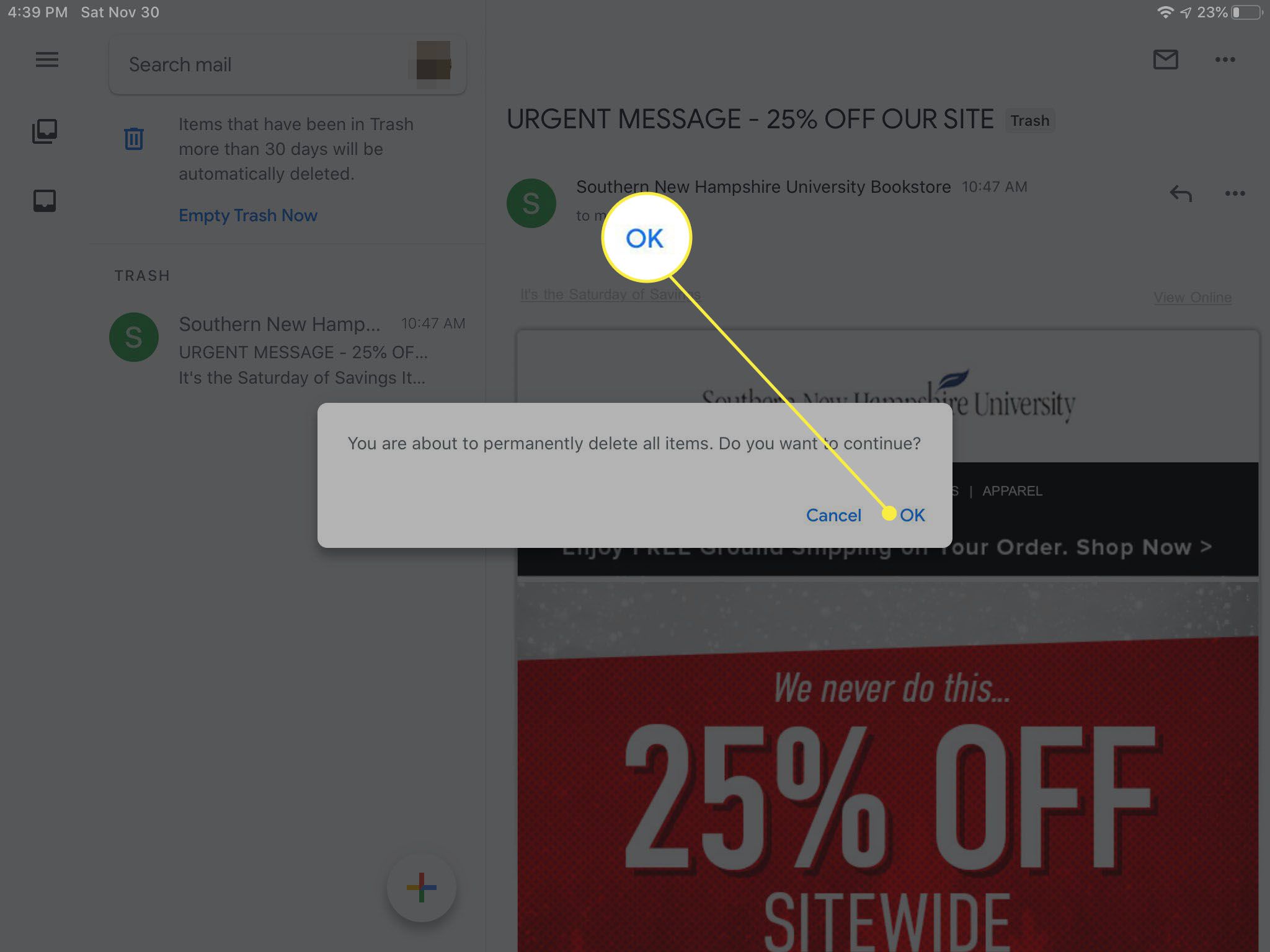
Vyprázdněte koš a spam v Gmailu v iOS Mail
Pokud přistupujete k Gmailu pomocí aplikace iOS Mail pomocí IMAP:
-
Otevři Pošta aplikace.
-
Klepněte na < zobrazíte seznam štítků Gmailu.
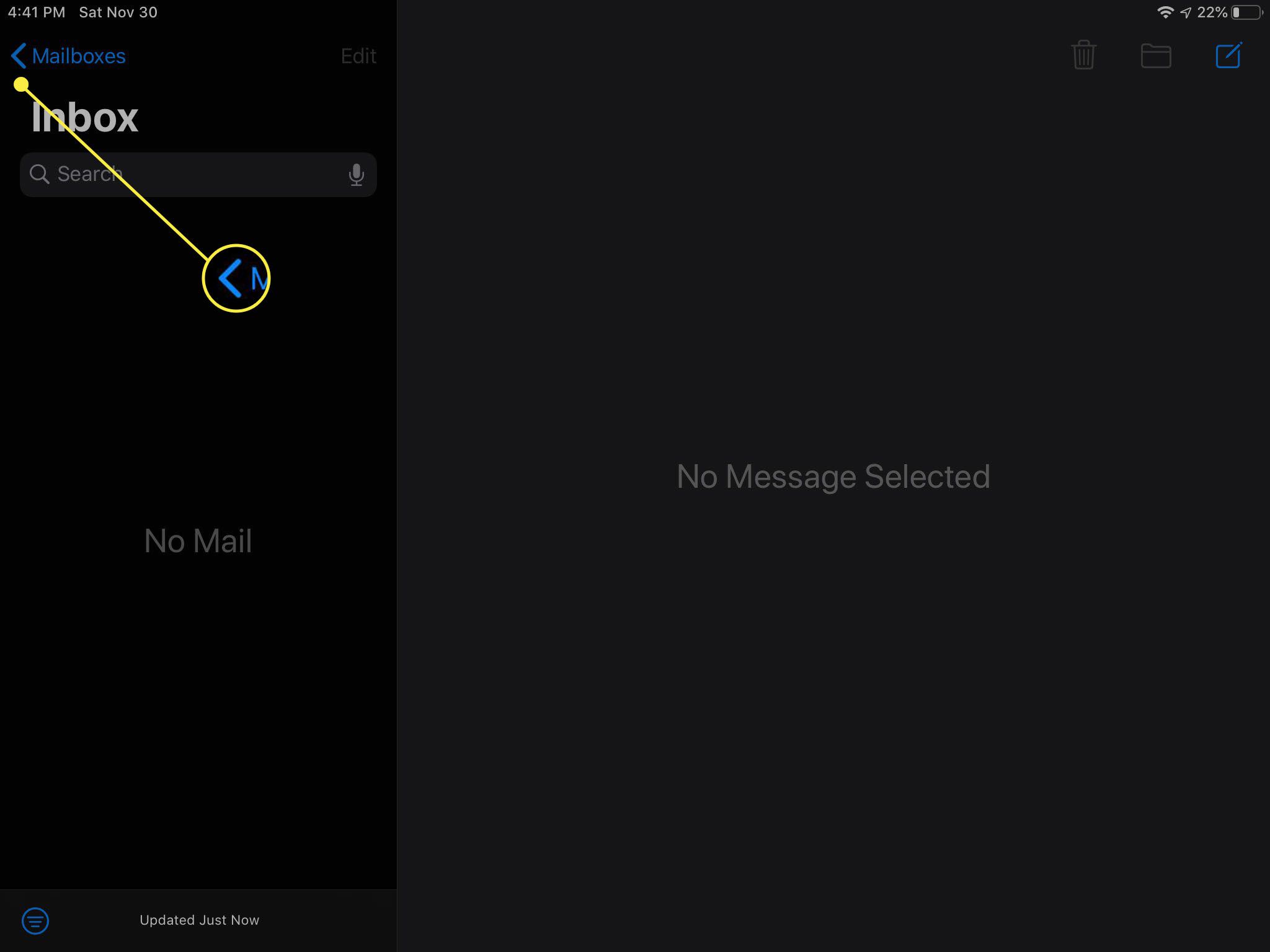
-
Klepněte na Odpadky nebo Haraburdí otevřete seznam e-mailů označených jako takové.
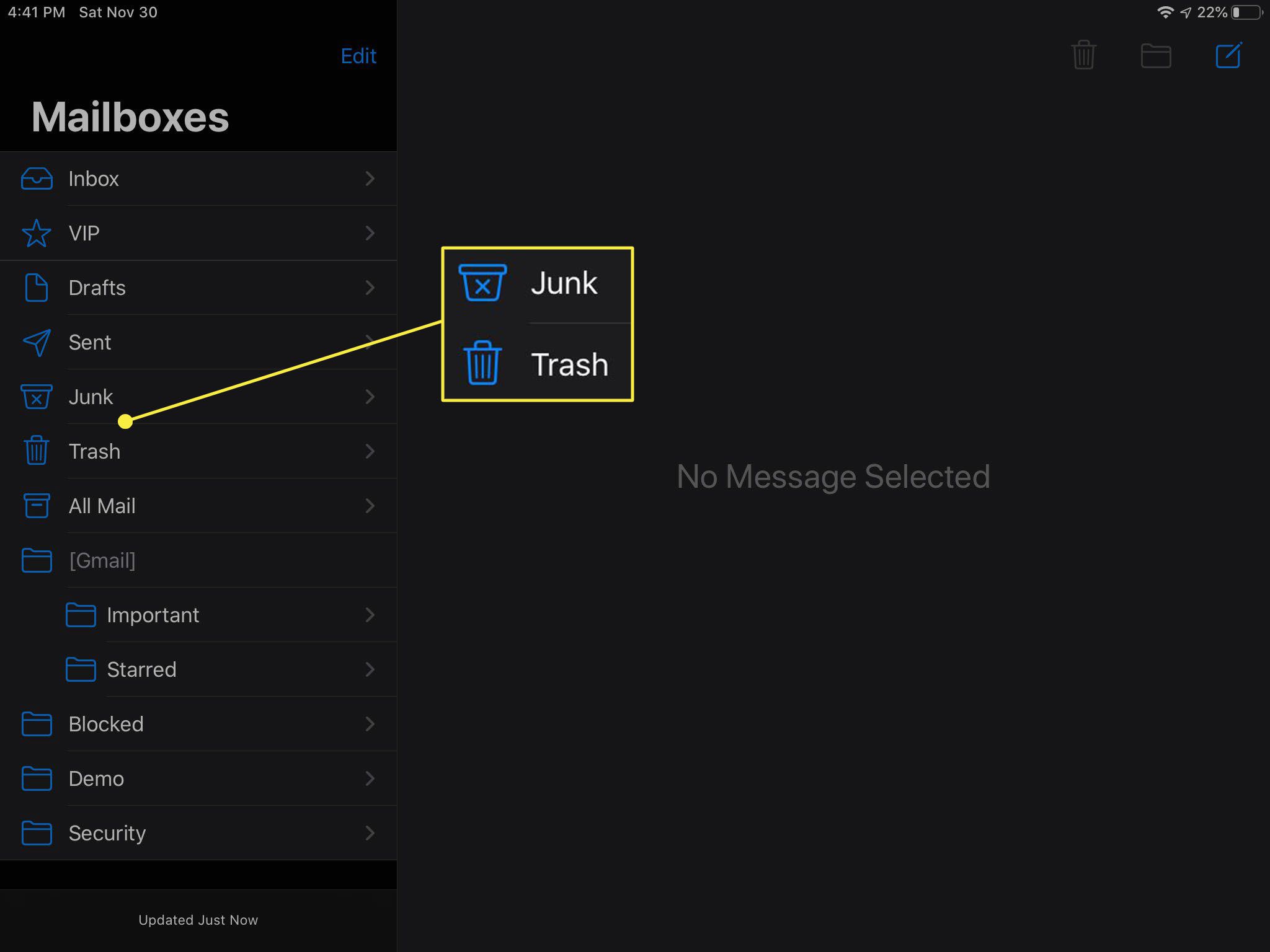
-
Klepněte na Upravit v horní části obrazovky.
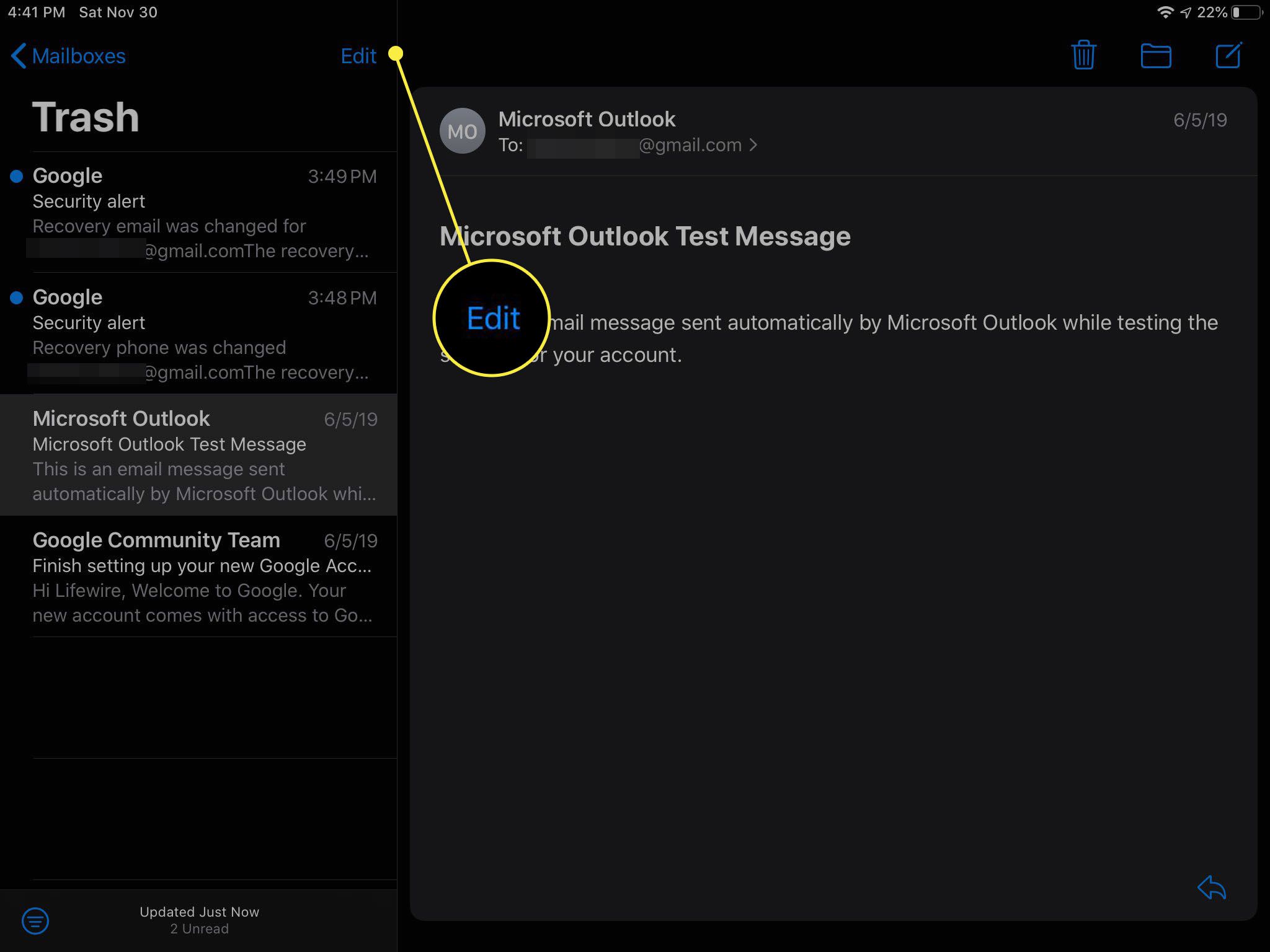
-
Klepněte na kruh nalevo od každého e-mailu, který chcete smazat.
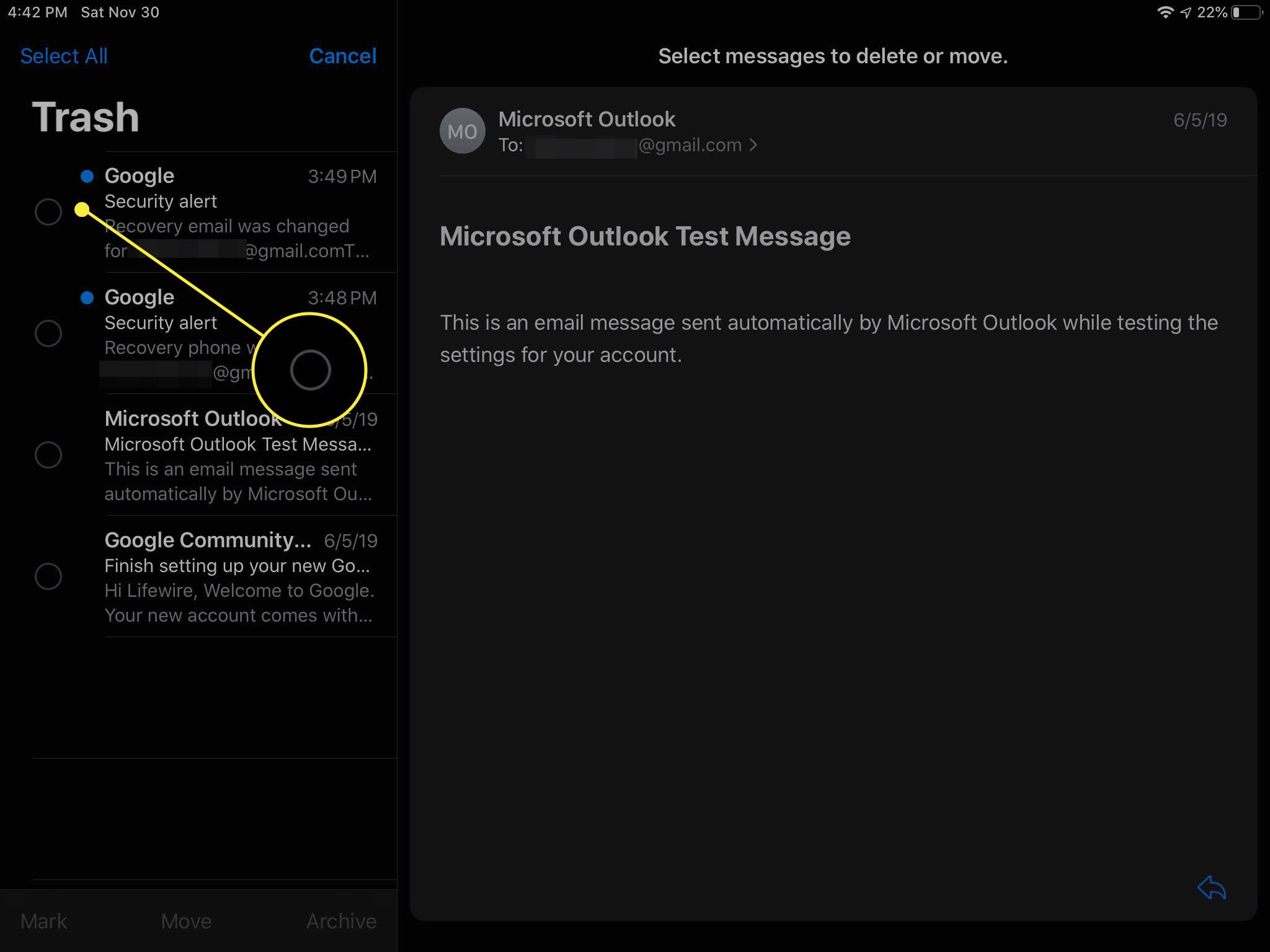
-
Klepněte na Vymazat.
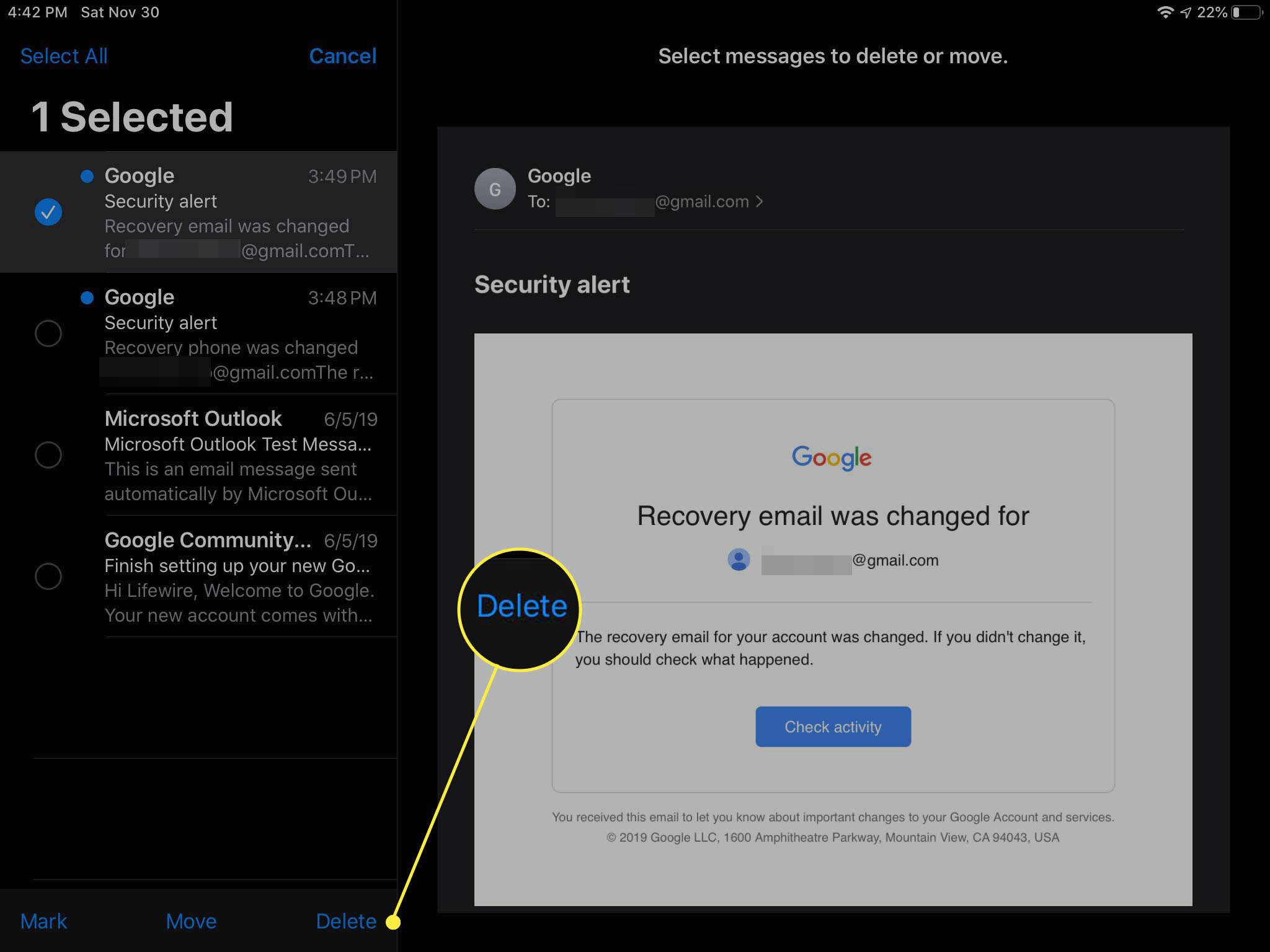
Trvale odstranit e-mail v Gmailu
Nemusíte vyhazovat všechny koše, abyste se zbavili jednoho nechtěného e-mailu. Trvalé smazání jedné zprávy z Gmailu:
-
Zkontrolujte, zda je zpráva v Gmailu Odpadky složku.
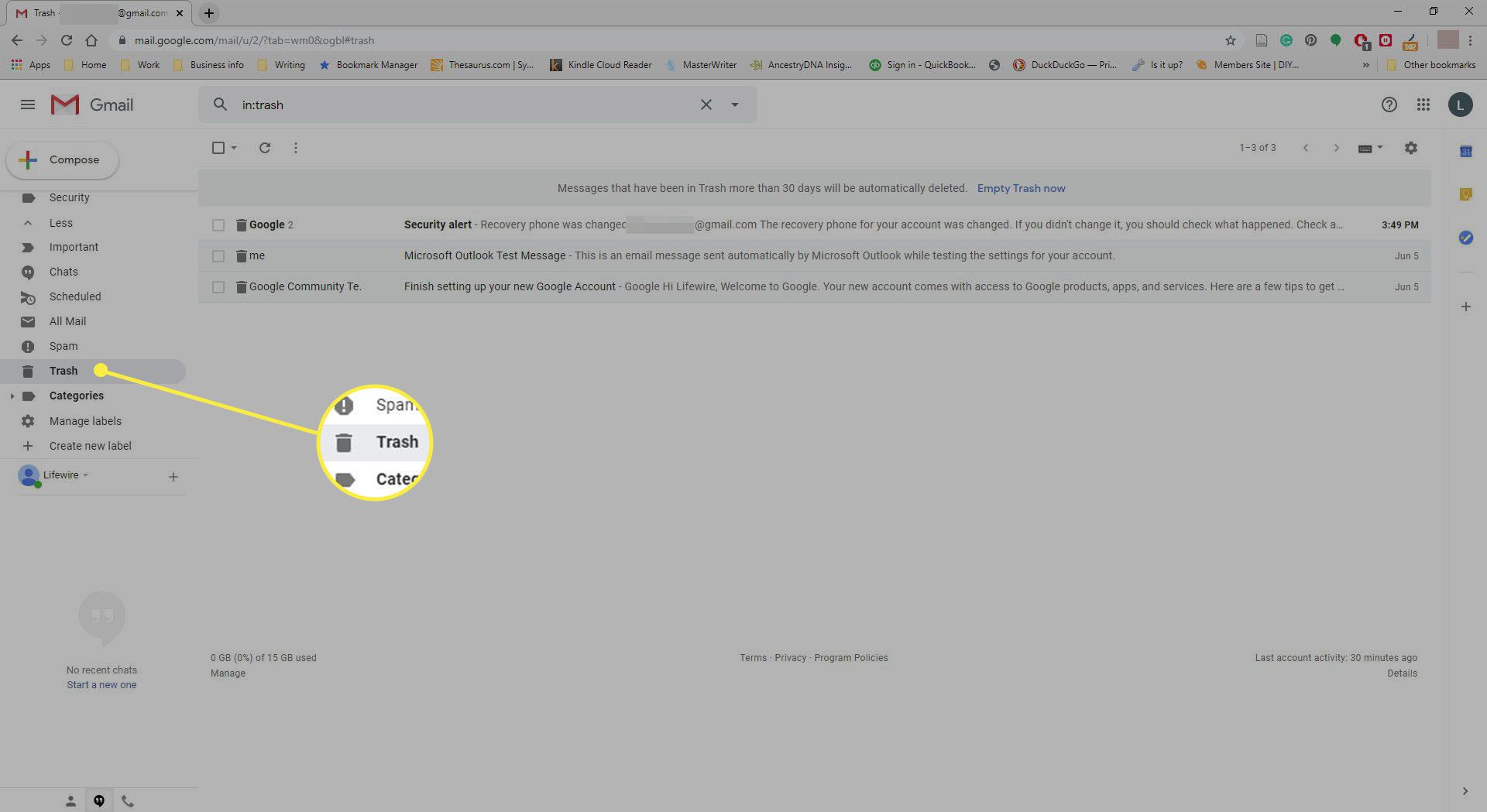
-
Zaškrtněte všechny e-maily, které chcete trvale smazat, nebo otevřete samostatnou zprávu.
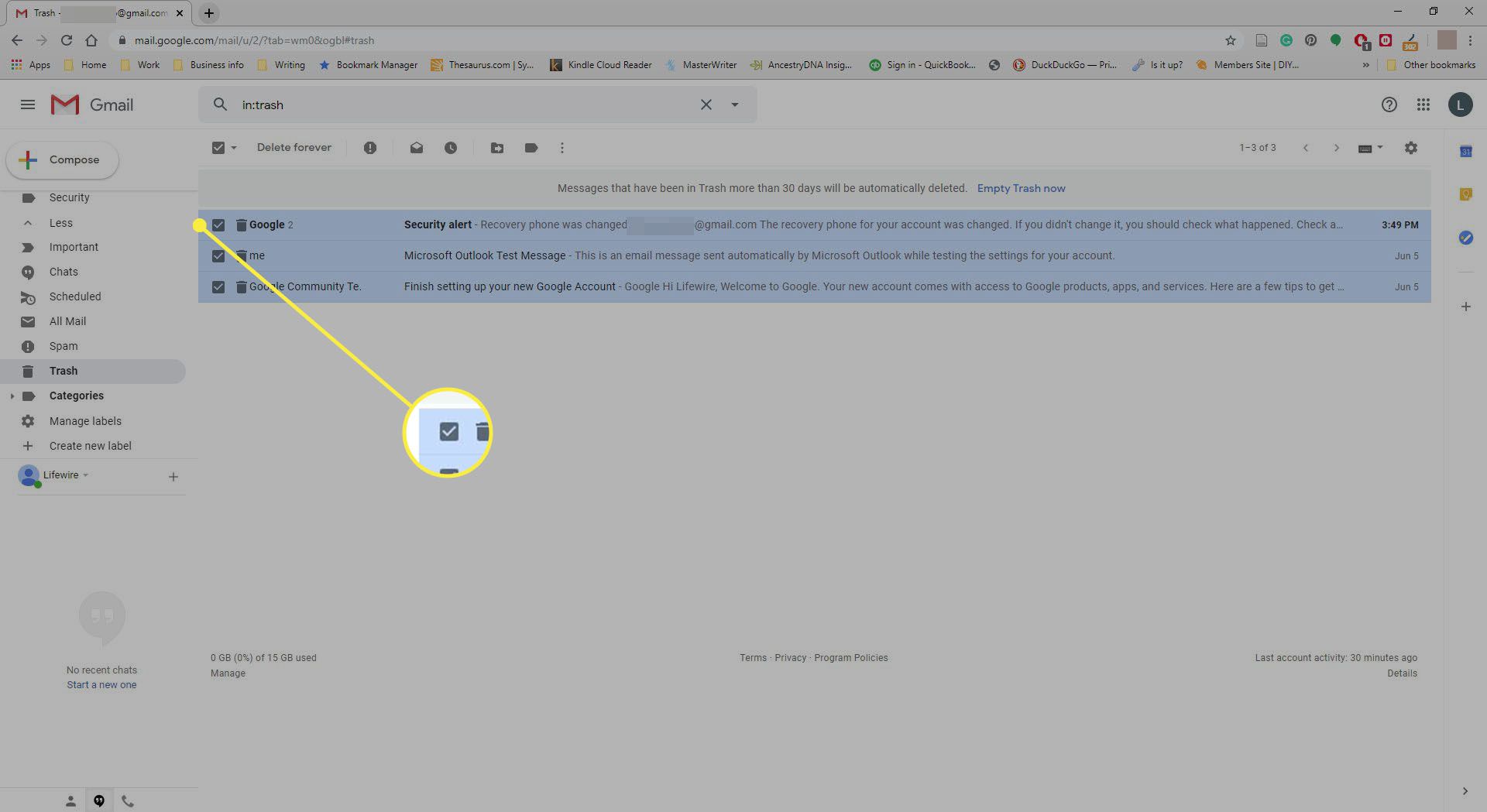
-
Vybrat Smazat navždy na panelu nástrojů.